 Pages
Pages
Aplikace Pages vám na Macu poslouží k tvorbě fantastických dokumentů s médii a knih. Můžete v ní otvírat a upravovat soubory aplikace Microsoft Word a sledovat změny, které jste provedli vy sami i vaši spolupracovníci. Díky streamu aktivity je teď ještě jednodušší než dřív spolupracovat na dokumentech Pages a průběžně sledovat všechny změny.
Skvělý vzhled! V Pages najdete množství profesionálních šablon připravených k použití – knihy, informační bulletiny, zprávy, životopisy a další, se kterými snadno zahájíte svůj projekt.
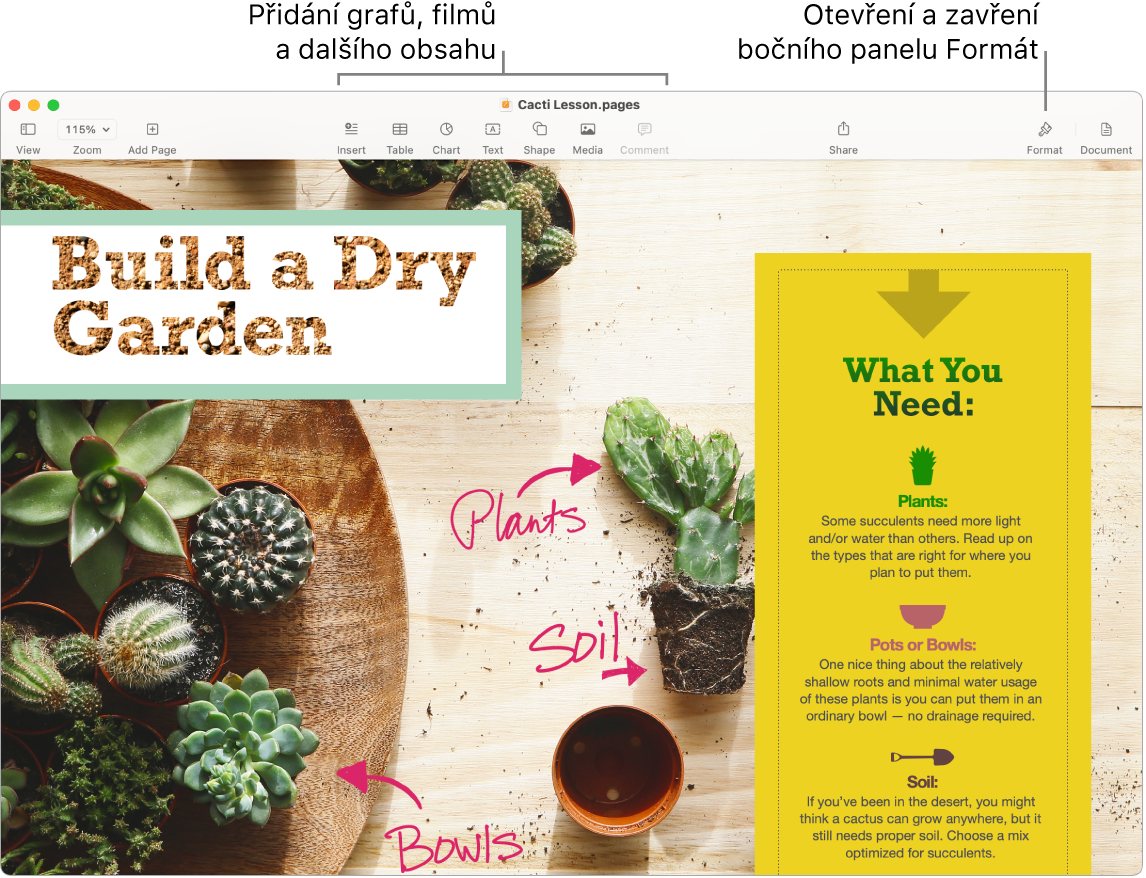
Spolupracujte ve Zprávách. Pozvánku ke spolupráci můžete odeslat v aplikaci Zprávy a k dokumentu Pages budou automaticky přidáni všichni členové vlákna. Klikněte na tlačítko Sdílet v řádku nabídek, vyberte volbu Spolupracovat a potom klikněte na položku Zprávy. Vyberte název skupiny, jejíž členy chcete přidat jako účastníky.
Spolupracujte v reálném čase. Ve streamu aktivity na bočním panelu vidíte podrobný seznam změn a komentářů vašich spolupracovníků v dokumentu Pages. Snadno zde můžete sledovat jednotlivé úpravy i to, kdo byl k dokumentu Pages přidán nebo jak byla aktualizována správa souboru.
Mějte všechny své nástroje pro formátování na jednom místě. Kliknutím na tlačítko Formát ![]() na nástrojovém panelu otevřete inspektor formátu. Vyberte obsah dokumentu a možnosti, jak má být formátován.
na nástrojovém panelu otevřete inspektor formátu. Vyberte obsah dokumentu a možnosti, jak má být formátován.
Vytvářejte texty okolo grafiky. Když do textového dokumentu přidáte obrázek, text bude automaticky obtékat kolem obrázku. Zalomení textu můžete doladit na bočním panelu Formát.
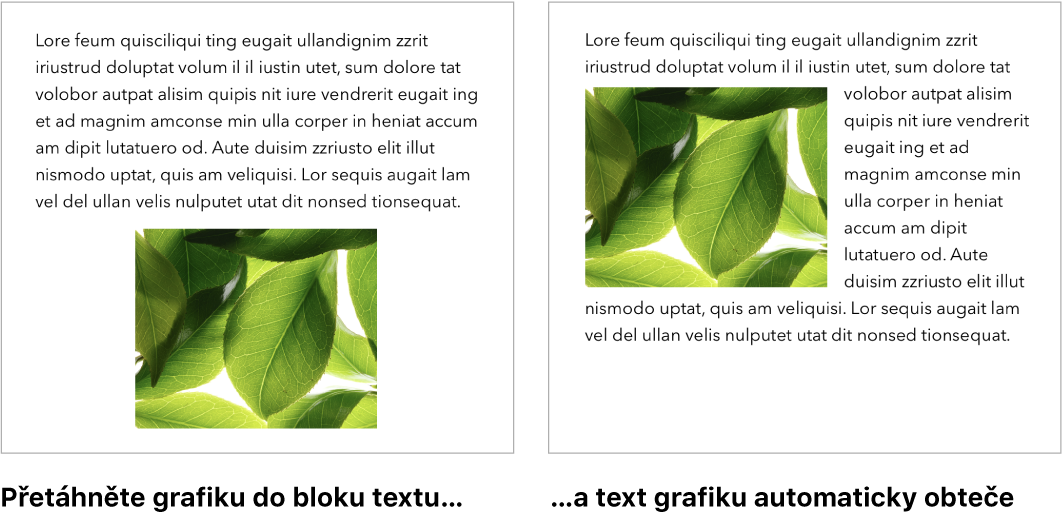
Staňte se vydavatelem. Aplikace Pages obsahuje šablony, které umožňují vytváření interaktivních knih ve formátu EPUB. Můžete přidávat text a obrázky, dokonce i obsah. Jakmile budete mít vše připraveno, můžete svou knihu zpřístupnit ke koupi nebo stažení v Apple Books.
Začněte na Macu, dokončete na iPadu. Pokud se na všech svých zařízeních přihlásíte pod stejným Apple ID, budou se dokumenty na všech těchto zařízeních průběžně aktualizovat. Můžete začít tvořit na jednom zařízení a pomocí jiného pokračovat tam, kde jste skončili.
Překlady během okamžiku. Vyberte text, který chcete přeložit, podržte Control a klikněte na vybraný text. Potom vyberte Přeložit a nakonec zvolte požadovaný jazyk. Chcete-li přeložit text, který jste napsali, klikněte na „Nahradit překladem“. Jazyky lze také stáhnout, abyste mohli pracovat offline. V Nastavení systému přejděte na panel Jazyk a oblast a potom dole stiskněte tlačítko Překládané jazyky. Nejsou k dispozici všechny jazyky. Viz Překládání na Macu v uživatelské příručce pro macOS.
Tip: Pokud zapnete sledování změn, uvidíte změny, které jste v dokumentu provedli vy i ostatní uživatelé. Úpravy a komentáře jednotlivých uživatelů jsou barevně odlišené, takže vidíte, kdo kterou změnu provedl. Chcete‑li zobrazit panel nástrojů pro sledování změn, použijte příkaz Úpravy > Sledovat změny.
Použití Touch Baru na 13palcovém MacBooku Pro Klepnutím můžete měnit styl odstavce a přidávat doporučení pro psaní.

Klepnutím na ![]() zobrazíte další volby formátování a potom můžete klepnout na požadovanou barvu textu, volby stylu (tučné písmo, kurzíva atd.), řádkování nebo formát odrážek a seznamů. Chcete‑li se vrátit k doporučením pro psaní, klepněte na
zobrazíte další volby formátování a potom můžete klepnout na požadovanou barvu textu, volby stylu (tučné písmo, kurzíva atd.), řádkování nebo formát odrážek a seznamů. Chcete‑li se vrátit k doporučením pro psaní, klepněte na ![]() .
.

Klepnutím na styl (například Text) zobrazíte další volby formátování odstavců, například Titul, Podtitul a Nadpis. Až budete hotovi, klepněte na ![]() .
.

Další informace. Viz Uživatelskou příručku pro Pages.